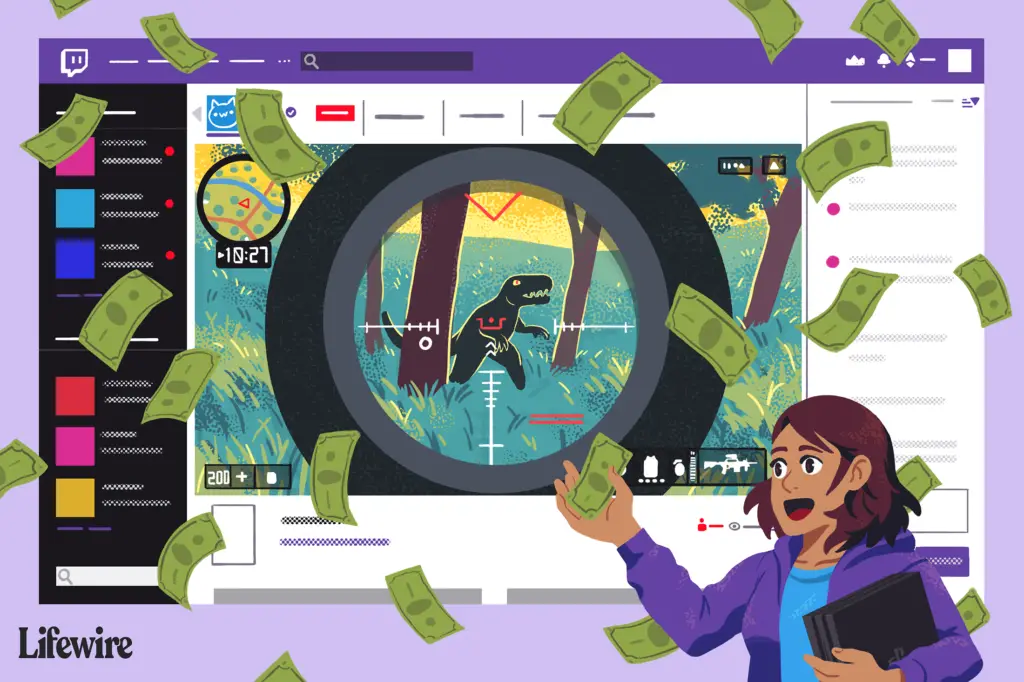
Vad du ska veta
- Så här aktiverar du Twitch Bits: instrumentbräda > Partnerinställningar > Bits & Cheering.
- Så här lägger du till ett donationsavsnitt till din Twitch Channel: Redigera paneler > + > Titel och beskrivning > PayPal.me-länk.
- Så här ställer du in en donationssida på StreamLabs: Donationsinställningar > PayPal > Donationsinställningar > inställningar > Spara inställningar.
Den här artikeln visar hur du använder de fyra mest populära donationslösningarna för Twitch-streamers: Twitch Bits, en PayPal.me-länk, kryptovalutor och StreamLabs.
Twitch Bits
Bits (även kallade skål) är Twitch officiella donationssystem. De är lite mer komplicerade än att bara skicka pengar till en streamer med ett knapptryck, och de är endast tillgängliga för Twitch-medlemsförbund och partners. Bits är i huvudsak en form av digital valuta som köps direkt från Twitch med verkliga pengar med Amazon Payments. Dessa bitar kan sedan användas från en Twitch-streams chattruta för att utlösa speciell ljud- och visuell varning på skärmen. Som belöning för att använda sina bitar tjänar användare speciella märken som visas tillsammans med deras namn i strömens chatt. Ju fler bitar de använder, desto högre rankas de märken de tjänar. Twitch-streamern tjänar $ 1 för varje 100 bitar (1 cent per bit) som används under deras ström.
-
Twitch möjliggör Cheering automatiskt för alla nya dotterbolag och partners.
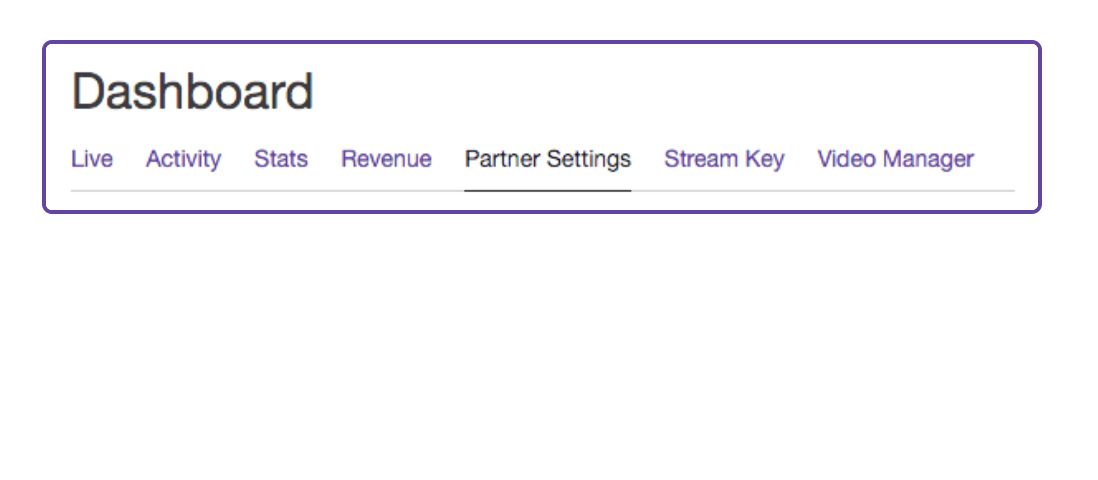
Inställningarna för Cheering är under instrumentbräda > Partnerinställningar > Bits & Cheering.
-
Tittare kan nu använda sina bitar i din kanal genom att skriva heja på och antalet bitar de vill använda. Till exempel, cheer5 skulle använda fem bitar, och cheer1000 skulle använda 1000.
PayPal-donationer på Twitch
Ett av de enklaste sätten att ta emot donationer på Twitch är att använda PayPal. En streamer kan be tittarna att skicka pengar direkt med e-postadressen som är kopplad till streamerens PayPal-konto. Ett enklare alternativ är dock att skapa en PayPal.me-länk, som effektiviserar hela processen för betraktaren med en ren design och lättförståeligt gränssnitt. Här är några effektiva sätt att använda en PayPal.me-adress för att ta emot donationer på Twitch:
- Nämna verbalt din fullständiga PayPal.me-adress under en ström.
- Lägg upp din länk i din kanals chatt. Detta kommer inte bara att få dina tittares uppmärksamhet, men det kommer också att vara mycket mer effektivt eftersom länken är klickbar från chatten.
- Lägg till ett donationsavsnitt till din Twitch Channel sida genom att gå till din kanal och klicka på Redigera paneler växla och klicka sedan på jätten + symbol. Fyll i Paneltitel och Beskrivning fält och lägg till din PayPal.me-länk i beskrivningen, tillsammans med ett kort meddelande som förklarar varför du tycker att tittarna ska donera.
Bitcoin och andra kryptovalutor
Användningen av kryptovalutor som Bitcoin, Litecoin och Ethereum för att skicka och ta emot pengar online ökar på grund av deras hastighet, säkerhet och lägre transaktionsavgifter. Att ta emot en betalning i din kryptovalutaplånbok är lika enkelt som att dela din plånboks adress med en annan användare. Så här får du detta att fungera med Twitch.
-
Öppna din valda kryptovalutas plånbok-app. Bitpay är en populär plånbok-app för nya användare.
-
Klicka på Motta knapp eller länk. Alla plånböcker har detta alternativ oavsett valuta eller apptillverkare.
-
Du kommer att se en enda rad med till synes slumpmässiga siffror och bokstäver; det här är din plånboks adress. Tryck på adressen för att kopiera den till enhetens urklipp.
-
Skapa ett donationsavsnitt på din Twitch-profil enligt beskrivningen ovan i PayPal-avsnittet på den här sidan.
-
Klistra in din plånbokadress i Beskrivning och se till att nämna vilken kryptovaluta plånbokadressen är för. Användare kommer inte att kunna skicka Ethereum till en Litecoin-plånbok eller Bitcoin till en Ethereum-plånbok, så det är viktigt att märka adressen korrekt. Medan du är i Motta avsnittet i din plånbok-app, ta en skärmdump av QR-koden. Den här koden är QR-versionen av din plånbokadress och tittarna kan skanna den för att skicka pengar till dig. Du kan lägga till den sparade bilden av din QR-kod i din Twitch-profil donationsavdelning eller till och med som ett mediaelement i din Twitch-layout i OBS Studio (som du skulle göra med ett webbkamerafönster eller annan bild), så att dina tittare kan skanna den med sin mobil telefoner medan du tittar på din ström. Glöm inte att nämna vilken valuta QR-kodplånboksadressen är för.
-
Du borde nu kunna ta emot bitcoin med Bitpay.
Twitch Donation Page Services
Twitch-streamers kan ansluta till sitt konto till en mängd olika tjänster från tredje part aktivera ytterligare funktioner som donationer och varningar. Några av de mest populära inkluderar Gaming For Good, Muxy, Stream Elements och StreamLabs. Var och en av dessa tjänster skapar en unik donationssida för din kanal som är värd på sin egen server, till vilken du kan rikta tittarna att donera. Så här ställer du in en donationssida på StreamLabs, som har flest funktioner och är den enklaste att använda för nybörjare. Stegen liknar väldigt mycket att skapa en donationssida på andra webbplatser.
-
Från dina StreamLabs instrumentbräda, Klicka på Donationsinställningar.
-
Klicka på PayPal-ikon för att ansluta ditt PayPal-konto till StreamLabs så att tittarna kan skicka donationer direkt till ditt PayPal-konto från donationssidan. Du kan också lägga till andra betalningsalternativ på den här sidan, till exempel Unitpay, Skrill och kreditkort, men PayPal bör vara den primära metoden du aktiverar, med tanke på dess omfattande användning bland Twitch-tittare.
-
Från Donationsinställningar > inställningar, välj din valuta och minsta / maximala donationsgränser. Att ställa in minsta donation till 5 dollar är en bra idé att avskräcka användare från att skräpposta ditt konto med små donationer.
-
Välj Spara inställningar på botten av sidan.
-
De inställningar sidan visar din donationssides webbadress. Det borde se ut som https://streamlabs.com/användarnamn. Kopiera den här adressen och lägg till den i donationsavsnittet på din Twitch Channel-sida.
Ska du acceptera donationer på Twitch?
Att ta emot donationer och tips om Twitch är en vanlig metod och varken streamers eller tittare rynkar pannan på det. Donationer är ett av få sätt små kanaler kan tjäna pengar på. Men när du får fler följare och blir Twitch-affiliate eller partner är det viktigt att lära dig mer om Twitch-prenumerationer. Prenumerationer på Twitch har visat sig vara mycket effektiva och tjänar betydligt högre summor än engångs donationer och erbjuder potential att växa över tiden.
Är ryckdonationer skattepliktiga?
Ja. Trots att de kallas donationer, tips eller gåvor av streamers anses dessa pengar vara en giltig inkomstkälla, så du bör göra anspråk på dem när du lämnar in en självdeklaration.
Hur man förhindrar återbetalningar av donationer
Att använda PayPal kan vara en bekväm och pålitlig metod för att ta emot donationer, men det har en stor brist som ibland utnyttjas av bedragare; återkrav. Detta händer när någon som har betalat för något online via PayPal lämnar in ett klagomål till företaget och hävdar att de aldrig fått de köpta varorna eller tjänsterna. När detta händer återbetalar PayPal, oftare än inte, köparen helt och lämnar säljaren utan sin produkt och inga pengar att visa för det. Tyvärr för streamers rapporterar ökade bedragare och internettrollar som donerar stora mängder pengar till Twitch-kanaler bara för att allt ska debiteras ett par månader senare. Du kan inte skydda dig från denna typ av bluff 100% med PayPal, varför många erfarna streamers föredrar att fokusera på bitar (som är skyddade av Amazon Payments) och kryptovalutadonationer (som inte kan avbrytas eller debiteras tillbaka).
Hur man uppmuntrar dina Twitch-tittare att donera
De flesta tittare på Twitch stöder mer än gärna sina favoritstreamers, men de tänker inte donera om de inte vet att det är ett alternativ. Här är några enkla sätt att påminna din publik att donera utan att komma över som påträngande eller spammy.
- Tacka dina givare muntligt under en ström. Detta påminner tittarna om att donera är ett alternativ och belönar givare med tre sekunders berömmelse.
- Lägg till en widget för nyligen givare som visar de senaste givarnas namn i din Twitch-layout på skärmen. Använd StreamLabs-tjänsten och OBS Studio-programmet för att göra detta. Detta kommer inte att vara ett alternativ om du strömmar direkt från din spelkonsol.
- Skapa en lista med givare på din Twitch-profilsida. Detta kan bli svårt för stora kanaler, men för streamers med liten publik kan det vara ett utmärkt sätt att tacka givare och uppmuntra dem som ännu inte har gjort det. Vissa streamers skapar också listor över sina fem bästa givare, vilket kan uppmuntra konkurrens bland tittarna.
- Skapa ett mål. Tittare är mer benägna att donera om de vet vad deras pengar går till. Tjänster som StreamLabs kan skapa ett gratis förloppsfält för att lägga till en streamlayout i OBS Studio. Denna visualisering uppdateras i realtid när människor donerar och kan motivera en publik att arbeta mot ett mål. Du kan nämna donationsmål muntligt och inom din profil.
- Använd anpassade varningar. Ett av de bästa sätten att belöna givare är att anpassa dina varningar. Varningar är visuella och ljudkoder som utlöses under en livestream när en tittare följer, prenumererar, donerar eller tipsar med bitar. Om du har sett ett meddelande som «Tack för att du följde !!» på skärmen har du redan sett en varning i aktion. Du kan anpassa varningar i StreamLabs med valfri animerad gif- och ljudfil. Underhållande kombinationer tenderar att uppmuntra tittarna att donera igen för att se varningen.